ዝርዝር ሁኔታ:
- ደረጃ 1 64-ቢት ወይን አለመጫንዎን ያረጋግጡ
- ደረጃ 2 የ 32 ቢት ወይን ጫን
- ደረጃ 3-ፒዲኤፍ- XChange አርታዒን ያውርዱ እና ይጫኑ
- ደረጃ 4: ምቹ የትእዛዝ-መስመር አቋራጭ ይፍጠሩ

ቪዲዮ: በሊኑክስ ላይ ውጤታማ የፒዲኤፍ ማብራሪያዎች 4 ደረጃዎች

2024 ደራሲ ደራሲ: John Day | [email protected]. ለመጨረሻ ጊዜ የተሻሻለው: 2024-01-30 07:33
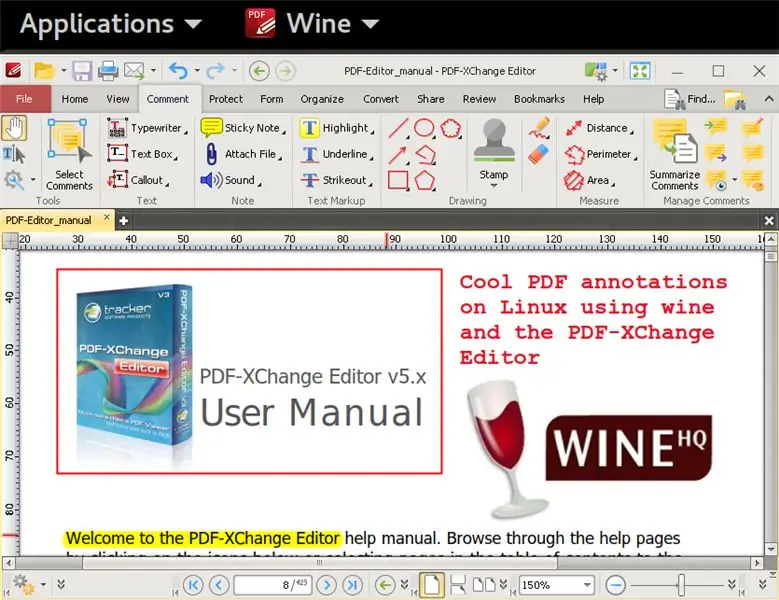
በሊኑክስ ላይ የፒዲኤፍ ሰነዶችን ማብራራት አስፈልጎዎት ያውቃል? እኔ ላክቲክ+ዲቪፒዲፍን ፣ pdflatex ፣ LibreOffice ን ወይም ሌሎችን ጨምሮ በብዙ መሣሪያዎች ሊሠራ የሚችል ፒዲኤፍ ስለመፍጠር እያወራሁ አይደለም። እኔ አሁን ባለው የፒዲኤፍ ፋይል አናት ላይ የራስዎን ማብራሪያዎች ስለማከል ነው ፣ ማለትም ፣ አሁን ያለውን ጽሑፍ ማድመቅ ወይም ማስመር ፣ ሳጥኖችን ማከል ፣ በጽሑፉ ወይም በስዕሎቹ ጎን ማስታወሻዎችን መጻፍ ፣ ወዘተ… ሊኑክስ ብዙ መሣሪያዎች ያሉት ተግባራዊነት ፣ ብዙዎቹ ክፍት ምንጭ ናቸው ፣ እንደ Xournal ፣ Okular ፣ LibreOffice ራሱ ፣ ወይም ሌሎች። እና አዎ ፣ ላቲክስ እንኳን ነባር ፒዲኤፍዎችን ለማብራራት ሊያገለግል ይችላል ፣ ግን በ WYSIWYG መንገድ አይደለም!
ሆኖም ፣ አብዛኛዎቹ እነዚህ መሣሪያዎች በዚህ ረገድ ምቹ የሆኑ ሙሉ ባህሪዎች የላቸውም ፣ IMHO ፣ ወይም ቢያንስ እጅግ በጣም ጥሩ በሆነ የፒዲኤፍ- XChange አርታኢ ከትራክ ሶፍትዌር ነፃ ፣ ነፃ ለ “ቤት ፣ አካዴሚያዊ ወይም ለንግድ ያልሆነ” አጠቃቀም ብቻ ክፍያ።
ይህንን የሶፍትዌር ክፍል ለእኔ ልዩ የሚያደርጓቸው የግድ አስፈላጊ ባህሪዎች ምንድናቸው? እንቀጥላለን:
- እሱ ፈጣን ነው - እኔ በሊኑክስ ላይ እንደማደርገው በፍጥነት የፒዲኤፍ ፋይሎችን ማስጀመር እና መክፈት እችላለሁ።
- ሁሉንም ተደጋጋሚ የማብራሪያ መሳሪያዎችን ማግኘት ይችላሉ-የጽሑፍ ማድመቂያ እና መስመሩ ፣ የጽሑፍ አድማ ፣ ጽሑፍ ሊበጅ በሚችል ቅርጸ-ቁምፊ ያክሉ ፣ ሳጥኖችን ፣ መስመሮችን ፣ ቀስቶችን ፣ ሊበጁ በሚችሉ ቀለሞች/ንብረቶች ይጨምሩ ፣ እንዲሁም አጠቃላይ ምስሎችን/ማህተሞችን ያክሉ።
- በቅድሚያ በተገለጹ ቅጦች ውስጥ ለሁሉም የማብራሪያ መሣሪያዎች ተደጋጋሚ ጥቅም ላይ የዋሉ ቅርፀቶችን ያስቀምጡ ፣
- ለተቃኙ ፒዲኤፎች ቀላል ማብራሪያ (የጽሑፍ ማድመቂያ እና መስመር) በ OCR በኩል የጽሑፍ ማወቂያን ይደግፋል ፤
- የማብራሪያ መሳሪያዎችን በፍጥነት ለመምረጥ ሊበጅ የሚችል የቁልፍ ሰሌዳ አቋራጮች አሉት ፣
- ማብራሪያዎች በዋናው ፒዲኤፍ ላይ እንደ የተለየ ንብርብር ይቀመጣሉ ፣ ስለዚህ የተብራራውን የፒዲኤፍ ፋይል በማጋራት በቀላሉ ለሌሎች ማጋራት ይችላሉ።
እኔ ከጥቂት ዓመታት በፊት በዚህ መሣሪያ ላይ ተሰናክዬ ነበር ፣ እና ወዲያውኑ በዊንዶውስ መድረኮች ላይ ቢገኝም ወዲያውኑ የዕለታዊ የሥራዬ አካል ሆነ።
ስለዚህ ፣ በዚህ መመሪያ ውስጥ ወይን በመጠቀም የፒዲኤፍ- XChange አርታኢ/ማብራሪያን በሊኑክስ ላይ በትክክል በመጫን እመራዎታለሁ። ታዲያ መማሪያ/ለምን ያስፈልገናል ፣ ታዲያ? ደህና ፣ ረጅም ታሪክ አጭር-በ 32 ቢት ወይን ላይ በላዩ ላይ መጫኑን ያረጋግጡ ፣ ወይም የጽሑፍ ማብራሪያ መሣሪያው አይሰራም (ዝርዝሮች እዚህ)።
ደረጃ 1 64-ቢት ወይን አለመጫንዎን ያረጋግጡ
የሚከተለው የሚያመለክተው በዴቢያን ላይ የተመሠረተ ስርዓት እና በተለይም ኡቡንቱ 17.10 ነው።
ወይን 32 ወይም ወይን 64 ተጭኖ እንደሆነ ያረጋግጡ ፣ ማለትም ፣ ወደ ተርሚናል ይተይቡ
$ dpkg -l | ግሪፕ ወይን 64
ከላይ ያለው ትዕዛዝ win64 መጫኑን ካሳየ ከዚያ ያስወግዱት
sudo apt-get አስወግድ 64
እርስ በእርስ የማይጣጣሙ የ $ HOME/. Wine አቃፊዎችን በማምረት የድሮውን $ HOME/. Wine አቃፊዎን መጠቀሙ ፣ ምናልባት ቀደም ሲል በወይን 64 እና በ 32 ቢት የወይን ጠጅ መካከል እንዳይጋጩ ጠቃሚ ነው።
mv ~/. ወይን ~/. ወይን-ባክ
ደረጃ 2 የ 32 ቢት ወይን ጫን
በሊኑክስ ላይ የ 32 ቢት ወይን ጫን
sudo apt-get install wine32
ከዚህ በኋላ ምን ዓይነት የወይን ጠጅ እንዳለዎት በመፈተሽ ወደ እንደዚህ ያለ ነገር ሊያመጣዎት ይገባል-
$ dpkg -l | grep wineii fonts-wine 2.0.2-2ubuntu1 ሁሉም የዊንዶውስ ኤፒአይ ትግበራ-ቅርጸ-ቁምፊዎች ii libwine: i386 2.0.2-2ubuntu1 i386 የዊንዶውስ ኤፒአይ ትግበራ-ቤተ-መጽሐፍት ii ወይን-ተረጋጋ 2.0.2-2ubuntu1 ሁሉም የዊንዶውስ ኤፒአይ ትግበራ-መደበኛ ስብስብ ii wine32: i386 2.0.2-2ubuntu1 i386 የዊንዶውስ ኤፒአይ ትግበራ-32-ቢት ሁለትዮሽ ጫ ii ii winetricks 0.0+20170823-1 ሶፍትዌሮችን በቀላሉ ለመጫን ሁሉም የጥቅል ሥራ አስኪያጅ
ደረጃ 3-ፒዲኤፍ- XChange አርታዒን ያውርዱ እና ይጫኑ
የዚፕ መጫኛውን ከትራክዌር ሶፍትዌር ያውርዱ -
www.tracker-software.com/product/download…
ይንቀሉት ፣ PDFXVE7.exe ን ለማውጣት
ዚፕ PDFXVE7.zip
መጫኛውን ያስጀምሩ:
ወይን PDFXVE7.exe
የማያ ገጽ ላይ ጫኝ መመሪያዎችን ይከተሉ (ቀጥሎ ፣ ቀጥሎ ፣ ቀጥሎ…)
ደረጃ 4: ምቹ የትእዛዝ-መስመር አቋራጭ ይፍጠሩ
ወደ የእርስዎ ~/.bashrc ያክሉ ፦
ቅጽል pdfxedit = 'ወይን ~/. ወይን/drive_c/Program / Files/Tracker / Software/PDF / Editor/PDFXEdit.exe 2>/dev/null'
ፒዲኤፍ ፋይልን በቀላሉ ለመክፈት እና ለማርትዕ ተለዋጭ ስም ይጠቀሙ (አዲሱን ተለዋጭ ስም ከ $ HOME/.bashrc ለማንሳት መጀመሪያ)
pdfxedit /path/to/file.pdf
የሚመከር:
ለ Raspberry Pi ውጤታማ የጃቫ ልማት 11 ደረጃዎች (ከስዕሎች ጋር)

ለ Raspberry Pi ብቃት ያለው የጃቫ ልማት - ይህ አስተማሪ ለ Raspberry Pi የጃቫ ፕሮግራሞችን ለማዘጋጀት በጣም ቀልጣፋ አቀራረብን ይገልጻል። እኔ ከዝቅተኛ ደረጃ የመሣሪያ ድጋፍ ጀምሮ እስከ ባለ ብዙ ክር እና በአውታረ መረብ ላይ የተመሠረቱ ፕሮግራሞች ድረስ የጃቫን ችሎታዎች ለማዳበር አካሄዱን ተጠቅሜያለሁ። መተግበሪያው
በሊኑክስ ላይ STM32 ን ማዳበር ይጀምሩ -4 ደረጃዎች

በሊኑክስ ላይ STM32 ን ማዳበር ይጀምሩ -በዚህ መመሪያ ውስጥ ፣ በሊኑክስ ላይ የ STM32 ፕሮግራሞችን ማዘጋጀት መጀመር ምን ያህል ቀላል እንደሆነ ላሳይዎት ነው። ሊኑክስን እንደ ዋና ማሽነሬ መጠቀም የጀመርኩት ከ 2 ዓመታት በፊት ነው እና አልተዋረድኩም። ከመስኮቶች ይልቅ ሁሉም ነገር በፍጥነት እና በተሻለ ሁኔታ ይሠራል። በእርግጥ ሌስ ነው
$ 3 ዲ 3 ዲ የታተመ ውጤታማ የእድገት ብርሃን 4 ደረጃዎች

$ 30 3D የታተመ ውጤታማ የ LED እድገት ብርሃን - ይህ ለአትክልቶቼ የቤት ውስጥ ተክል ያሠራሁት ትንሽ 3 ዲ የታተመ ብርሃን ነው። በተቻለ መጠን ርካሽ እንዲሆን እና የራስዎን ምግብ እንዲያድጉ የተቀየሰ ፣ ግን ከፍተኛውን ቅልጥፍና ለመስጠት እና ማንኛውንም አያካትቱ። ብየዳ. በጣም ቀላል ያልሆነ ለማሳደግ ፍጹም ነው
በሊኑክስ ላይ አርዱዲኖን ይጫኑ - 3 ደረጃዎች

በሊኑክስ ላይ አርዱዲኖን ይጫኑ -በኡቡንቱ ውስጥ የቅርብ ጊዜውን የአርዲኖን ስሪት እንዴት እንደሚጭኑ
የፒዲኤፍ ፋይል ይፍጠሩ 5 ደረጃዎች

የፒዲኤፍ ፋይል ይፍጠሩ - በዘመናችን እና በእኛ ዘመን ፣ ማንም ከሚያምንበት በላይ የኮምፒተር ሃርድዌርን እንጠቀማለን። በዓይን ብልጭታ ከምንፈልገው ቦታ በሺዎች ኪሎ ሜትሮች ርቀን መልዕክቶችን እንልካለን ፣ ሰነዶችን እናስተላልፋለን እና ሀሳቦችን እናቀርባለን። ከእነዚህ ውስጥ በጣም የተለመደው ፣
